Aan de slag
Deze snelstartgids geeft je een introductie van Yard Tower. Hier gaan we het over hebben:
- Verzameling - bevat al jouw items die je hebt toegevoegd.
- Een item - een individueel item in je verzameling.
- Extra velden - velden die je zelf naar wens toevoegd.
- Weergaves - hiermee bekijk je een bepaald deel van je verzameling.
Wanneer je Yard Tower opent, dan zie je het Dashboard. Op het Dashboard staan een aantal statistieken van je verzameling. Op het dashboard gaan we nu niet verder in.
Verzameling starten
Section titled “Verzameling starten”We gaan starten met het inventariseren van je verzameling. In het menu van Yard Tower zie je Verzameling staan. De verzameling bevat al je items en is één van de belangrijkste plekken van Yard Tower. Hier kun je al je items (modeltreinen, wagons, scenery etc.) toevoegen en beheren.
Wat is een item?
Section titled “Wat is een item?”Elke rij of afbeelding die je in je verzameling ziet wordt een item genoemd. Een item is een individueel item in jouw verzameling. Bijvoorbeeld, een item kan een locomotief zijn en een ander item een wagon. Voeg al jouw items toe aan je verzameling in Yard Tower.
Hoe je een item toevoegd
Section titled “Hoe je een item toevoegd”De beste manier om te begrijpen wat een item is, is door er eentje aan te maken.
Om een item toe te voegen ga je naar Verzameling en klik je linksboven op Item toevoegen.
Je krijgt nu drie opties:
- Zoeken in catalogus
- Handmatig invoeren
- Importeer meerdere items (meer informatie)

Kies je voor Zoeken in catalogus, dan kun je items zoeken in onze catalogus en deze snel toevoegen aan je verzameling. Daarna kun je per item informatie aanvullen.
Kies je voor Handmatig invoeren, dan kun je een item handmatig toevoegen aan je verzameling. Je kunt dan direct alle informatie toevoegen van je item. Als je alles hebt ingevuld klik je rechtsboven op Opslaan.
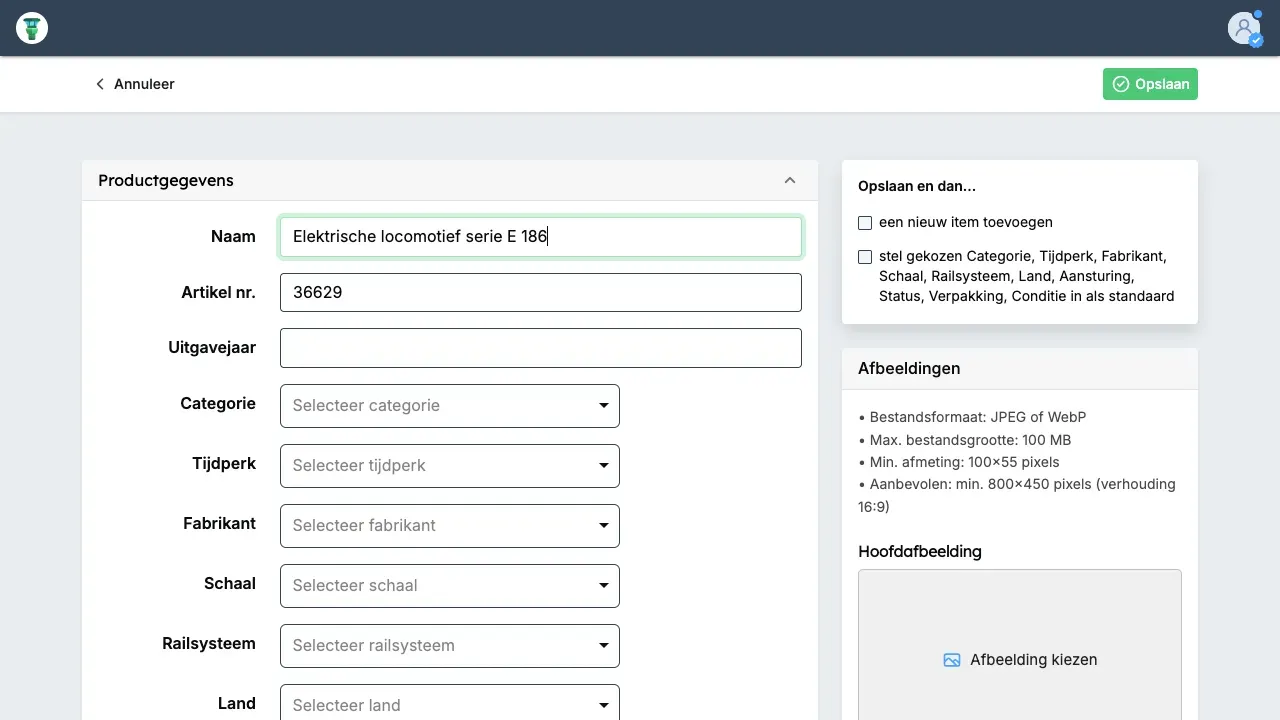
Wat is een extra veld?
Section titled “Wat is een extra veld?”Wil je andere informatie kwijt en zijn de standaard velden niet genoeg? Dan kun je zelf naar wens extra (tekst) velden toevoegen. Bepaal zelf de naam en locatie van deze velden. Extra velden worden bij elk item actief.
Hoe je een extra veld toevoegd
Section titled “Hoe je een extra veld toevoegd”Om extra velden te configureren klik je in de menubalk op je naam en daarna op Extra velden.
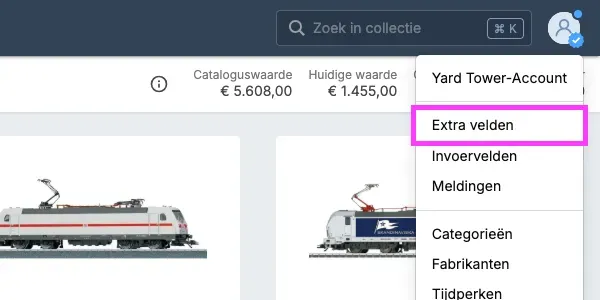
Om een extra veld te gebruiken vul je de naam in, kies je na welk veld jouw extra veld getoond moet worden en klik je het Toon veld in formulier vakje aan. Klik op de Wijzigingen opslaan knop om je extra veld op te slaan.
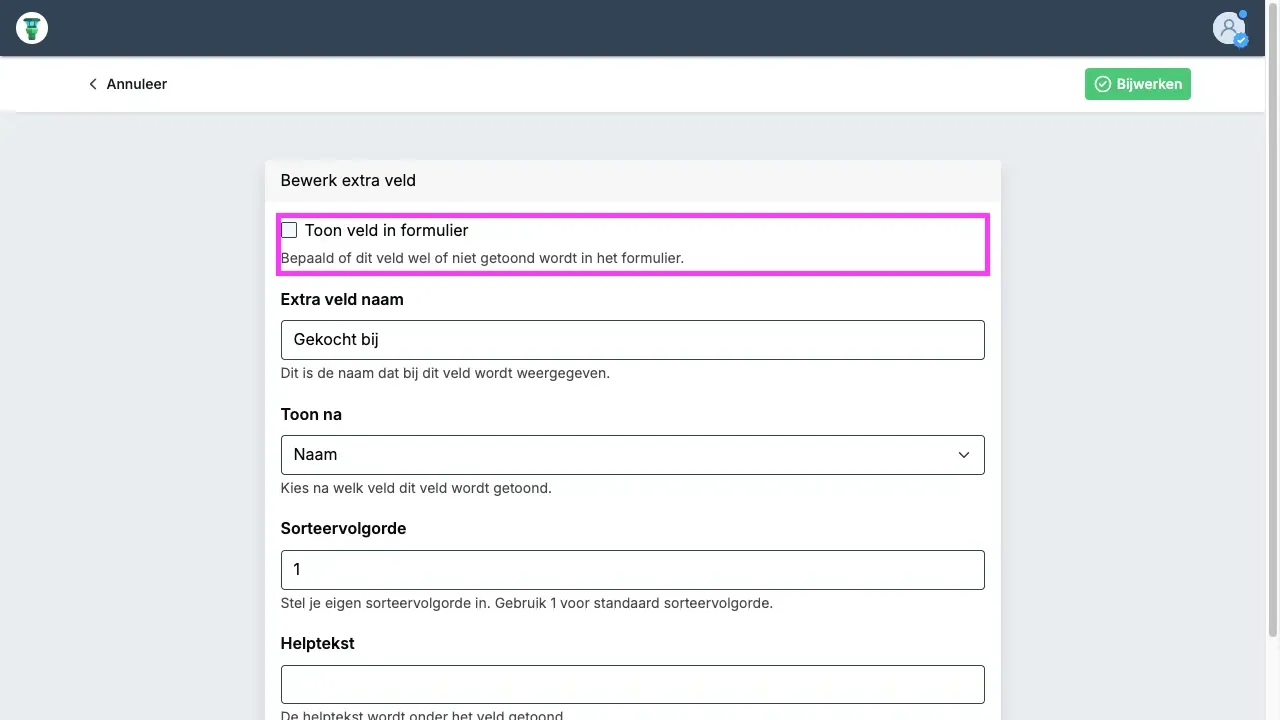
Als je nu een item bewerkt staat jouw nieuwe extra veld op de plek die je hebt gekozen.
Wat is een weergave?
Section titled “Wat is een weergave?”Op het moment dat je verzameling groter wordt, doordat je meer items toevoegd, wil je soms alleen een bepaald deel van je verzameling bekijken. Wat als je alleen locomotieven wilt zien? Wat als je alleen items uit een bepaalde periode wilt zien? Wat als je alleen items van een bepaalde fabrikant, uit een bepaalde periode wilt zien?
In plaats van door alle items heen te lopen kun je filters instellen en onnodige informatie verbergen. Door verschillende weergaves te maken met verschillende criteria kun je focussen op het gene wat je exact wilt zien.
Als je filters wijzigt, kolommen sorteert, dan zal dat alleen wijzigen in die weergave. Maar als je aanpassingen maakt in een item, je wijzigt bijvoorbeeld de tekst in een veld, dan zie je dit wel in alle weergaves.
Hoe je een weergave toevoegd
Section titled “Hoe je een weergave toevoegd”Om een weergave toe te voegen ga je naar Verzameling en klik je op de Nieuw weergave knop.
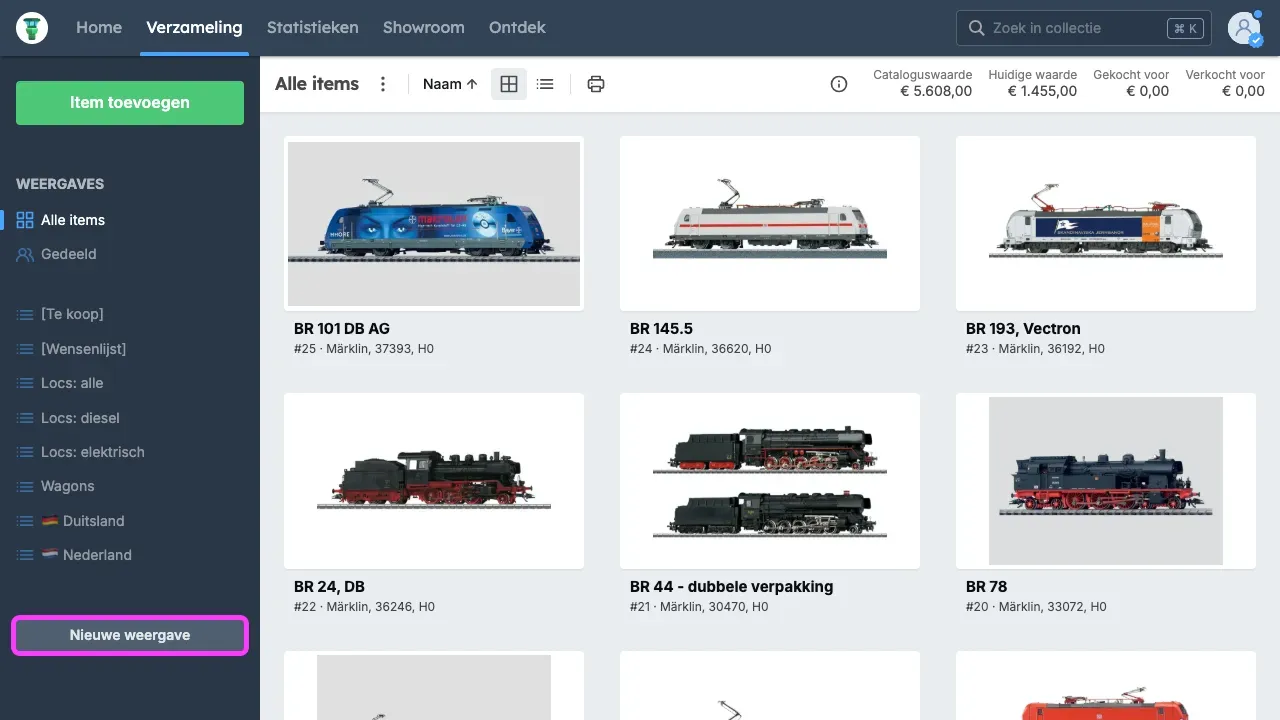
Vervolgens voer je een naam in voor je weergave. Je kunt deze naam later nog altijd wijzigen. Klik op de Weergave toevoegen knop om verder te gaan.
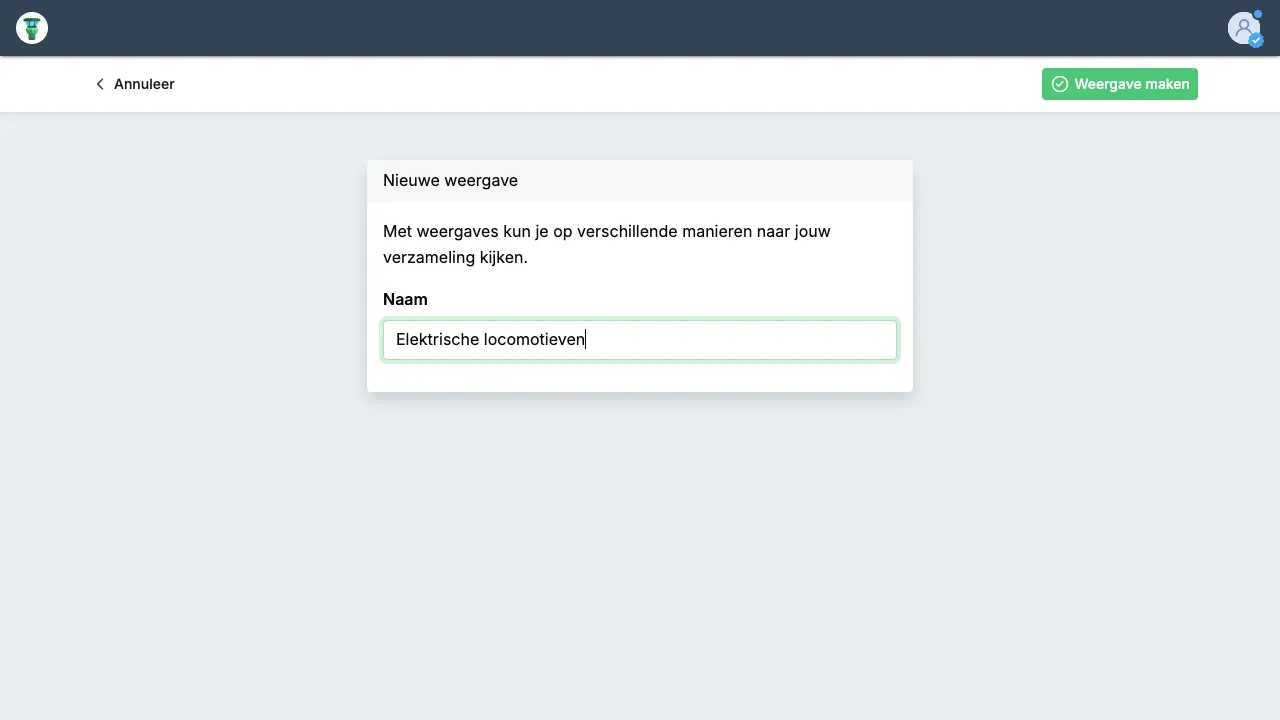
Één van de kernfuncties van weergaves is de mogelijkheid om filters in te stellen.
Voor deze weergave willen we filteren op Elektrische locomotieven. Als je geen filter in wilt stellen, dan vink je geen opties aan. Scroll naar de sectie Categorie en vink daar Elektrische locomotieven aan.
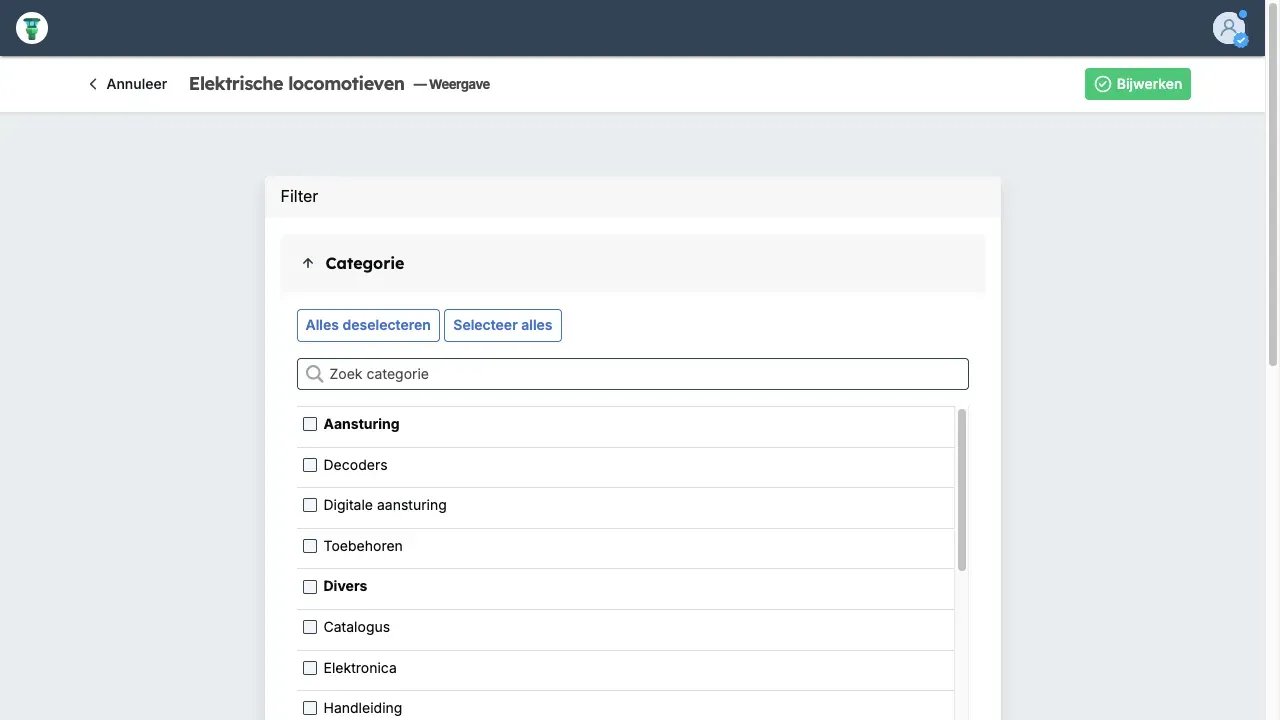
Als je klaar bent met het instellen van filters klik je op de Opslaan knop.
Nu heb je een weergave gemaakt die alleen items in de categorie Elektrische locomotieven toont. Als je wilt kun je items filteren op meerdere criteria. Om de weergave te bewerken klik je op de knop Filteren.
Je hebt de basis geleerd
Section titled “Je hebt de basis geleerd”Nu weet je in basis hoe je items aan je verzameling toevoegd, hoe je nog meer informatie invoert met extra velden en hoe je weergaves met filter criteria aanmaakt. Start nu met het invoeren en krijg controle over jouw verzameling.